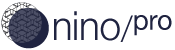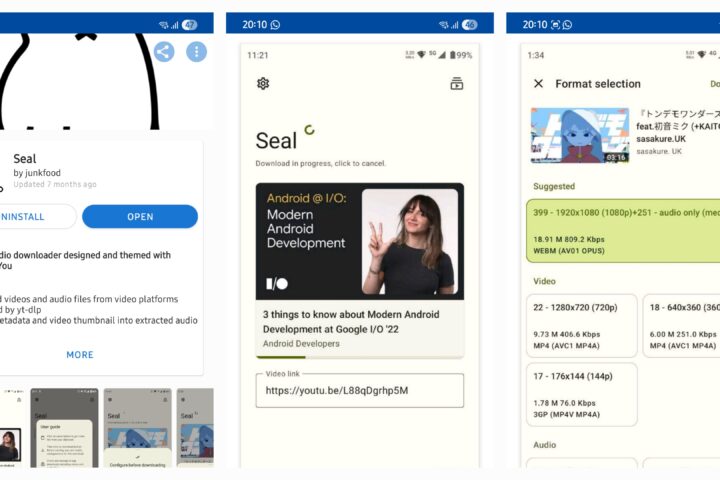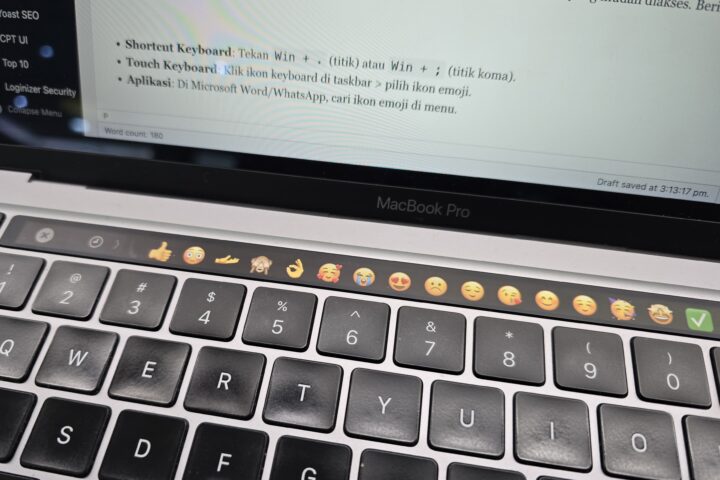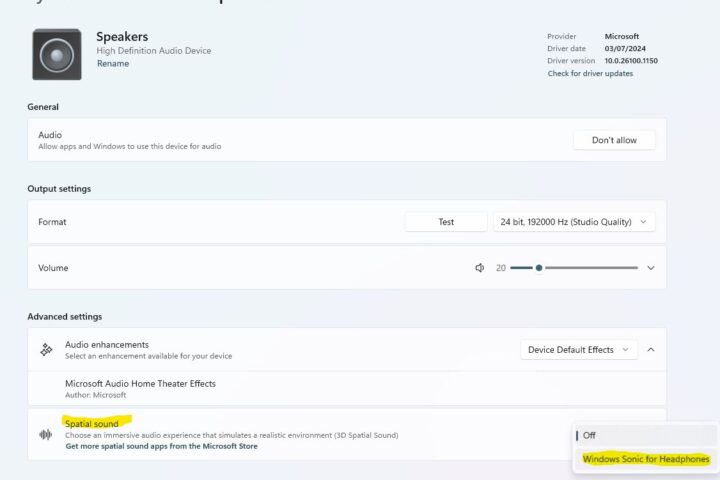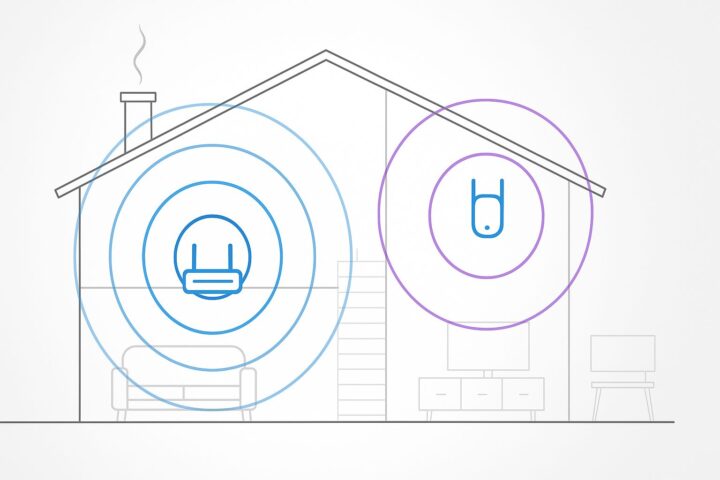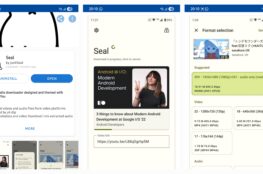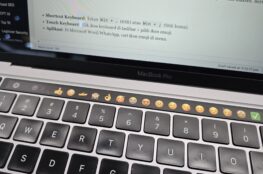Apakah kalian masih punya modem Bolt yang sudah tidak terpakai karena layanannya sudah tidak beroperasi di Indonesia? Jangan buru-buru membuang atau menjualnya dulu! Sejak Bolt resmi menghentikan operasinya beberapa waktu lalu, banyak pengguna yang bingung bagaimana memanfaatkan perangkat mereka. Kabar baiknya, sekarang kamu bisa unlock modem Bolt tersebut agar bisa digunakan kembali dengan kartu SIM operator lain, seperti Telkomsel, XL, Indosat, atau Tri. Selain legal untuk dilakukan (karena layanan Bolt sudah tidak aktif), proses ini juga akan memberikan “napas baru” bagi modem-mu sehingga tetap berguna tanpa harus membeli perangkat baru. Yuk, simak tutorial lengkapnya dan hidupkan kembali modem bolt mu untuk operator lain.
Sebelum memulai!
Anda bisa coba melakukan unlock dengan unlock code seperti yang ditulis diforum ini, karena resiko flash firmware mengakibatkan modem tidak menyala lagi.
https://xdaforums.com/t/unlock-huawei-modems-and-routers-free.3134187/
Apa Itu Firmware Custom?
Firmware custom adalah versi sistem operasi alternatif yang dirancang oleh pengembang independen. Untuk modem Huawei E5372s, firmware seperti OpenWRT atau Universal Modem Firmware bisa memberikan:
- Unlock permanen tanpa perlu kode NCK.
- Fitur tambahan seperti port forwarding, VPN integration, atau custom DNS.
- Kontrol lebih detail atas pengaturan jaringan.
Penting: Proses flashing firmware custom berisiko membuat modem bricked (tidak bisa menyala) jika tidak dilakukan dengan tepat.
Alat yg Dibutuhkan
- Modem Huawei E5372s (pastikan baterai penuh atau terhubung ke sumber daya).
- Kabel USB.
- Komputer (Windows direkomendasikan).
- Firmware custom yang kompatibel (contoh: Huawei E5372s Universal Modem).
- Software flashing:
- Huawei Flash Code Tool (untuk backup firmware asli).
- Balong USB Downloader (untuk flash firmware baru).
- Koneksi internet (untuk unduh firmware dan tools).
Langkah 1: Backup Firmware Asli
Sebelum mulai, backup firmware original modem untuk berjaga-jaga.
- Hubungkan modem ke komputer via USB.
- Buka Huawei Flash Code Tool.
- Pilih model modem (E5372s), lalu klik Read Flash.
- Tunggu hingga proses selesai, lalu simpan file backup (format .bin/.mbn) di folder aman.
Tips: Jika tool tidak mendeteksi modem, pastikan driver USB Huawei terinstal di komputer.
Langkah 2: Unduh Firmware Custom
Cari firmware custom yang kompatibel di platform tepercaya:
- Forum 4PDA (gunakan Google Translate jika perlu).
- Repositori GitHub (misal: OpenWRT untuk modem Huawei).
- Blog modding modem seperti HuaweiBLOG.org.
Pastikan firmware yang diunduh mendukung model E5372s!
Langkah 3: Flash Firmware Custom
Ini tahap paling kritis. Ikuti langkah-langkahnya dengan teliti!
- Matikan modem dan lepas baterai (jika bisa) selama 10 detik.
- Buka software Balong USB Downloader.
- Hubungkan modem ke komputer sambil tekan tombol reset di belakang modem (gunakan jarum) hingga terdeteksi sebagai port COM.
- Di Balong USB Downloader:
- Pilih file firmware custom (.mbn/.bin).
- Atur Flash Type sesuai petunjuk firmware (biasanya NAND).
- Klik Start dan tunggu hingga proses selesai (jangan cabut modem!).
- Jika berhasil, modem akan restart otomatis.
Peringatan:
- Jangan matikan komputer atau cabut modem selama proses!
- Jika gagal, ulangi langkah 3-4 atau coba firmware versi lain.
Langkah 4: Verifikasi dan Konfigurasi
Setelah flashing selesai:
- Nyalakan modem dan masukkan SIM card non-Bolt.
- Buka browser, akses 192.168.8.1 (atau IP sesuai dokumentasi firmware).
- Login dengan username/password default (biasanya admin/admin).
- Cek di menu SIM Settings atau Network untuk memastikan modem sudah unlocked.
- Eksplor fitur tambahan seperti:
- Port Forwarding untuk akses remote.
- Custom DNS (misal: Google DNS 8.8.8.8).
Kesimpulannya
Memasang firmware custom pada modem Huawei E5372s bisa menjadi solusi untuk membuka kunci permanen dan menambah fitur. Meski berisiko, proses ini cukup memuaskan jika berhasil. Pastikan untuk selalu backup firmware asli dan ikuti panduan dengan hati-hati.
Jika ada kendala atau pertanyaan, jangan ragu bertanya di kolom komentar. Selamat mencoba, dan semoga sukses!
Link Download & Rujukan:
https://koneksia.com/komputer/unlock-bolt-e5372s/
https://taufikgod.blogspot.com/2017/03/cara-setting-modem-huawei-e5372-selama.html
Jika link di atas tidak terbuka, kalian bisa coba eksperimen dengan mencari di google:
- Google Drive:
site:drive.google.com "Huawei E5372s firmware" - 4shared:
site:4shared.com "E5372s firmware" - YouTube: Cari video tutorial dengan kata kunci “Unlock Bolt E5372s” untuk panduan visual.
Selamat mencoba dan semoga membantu..